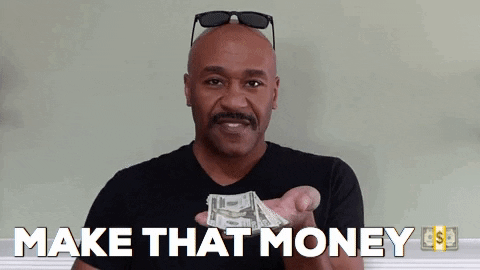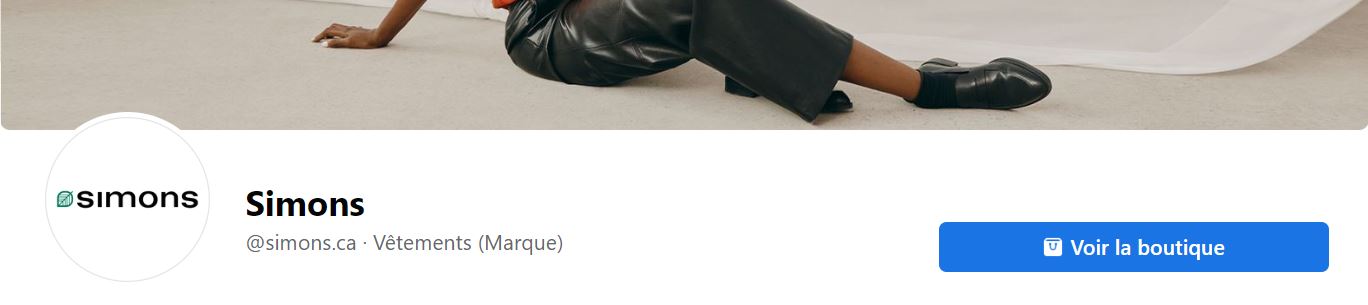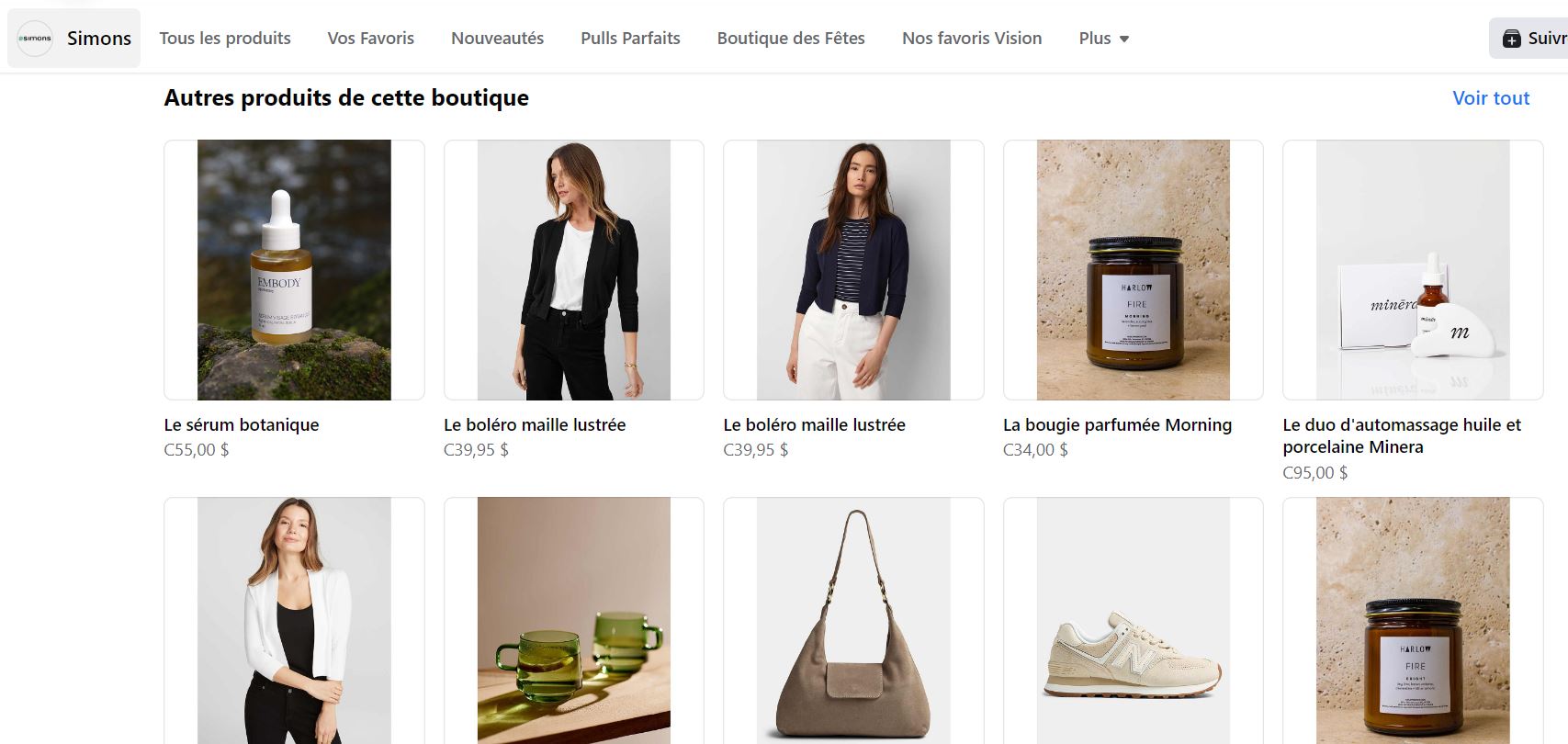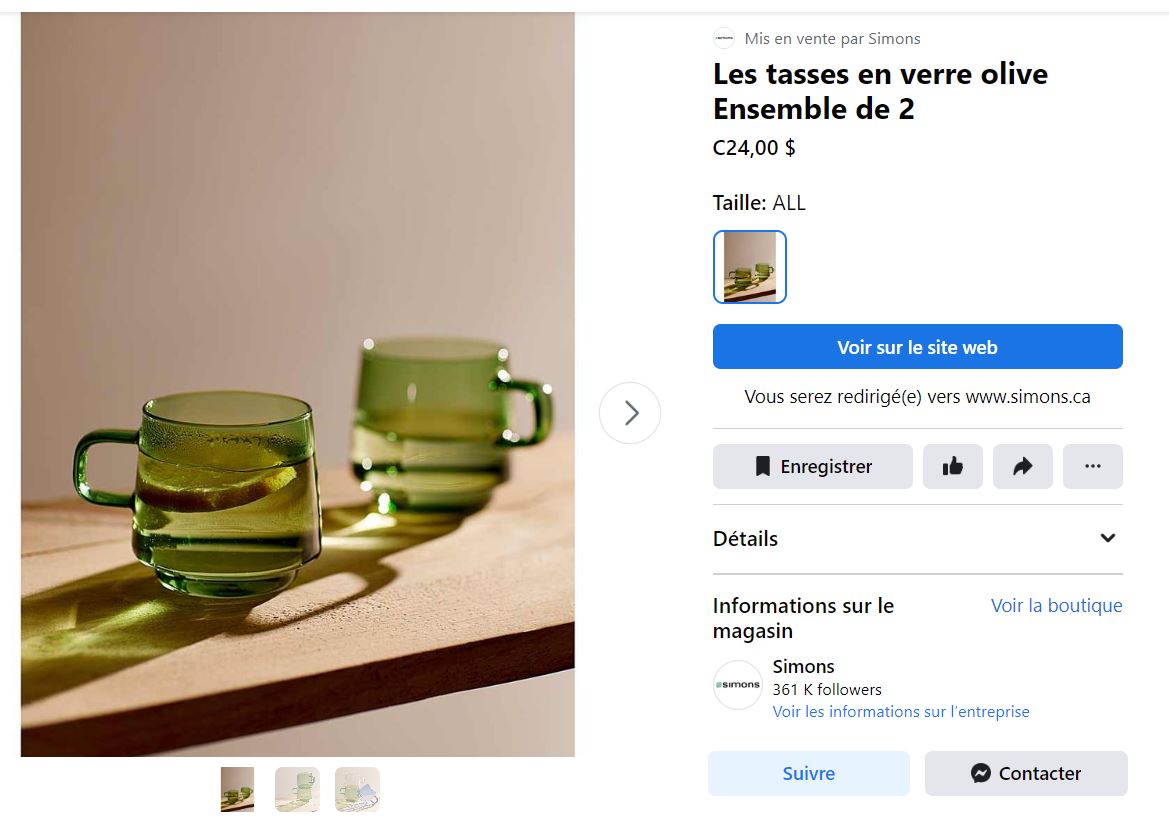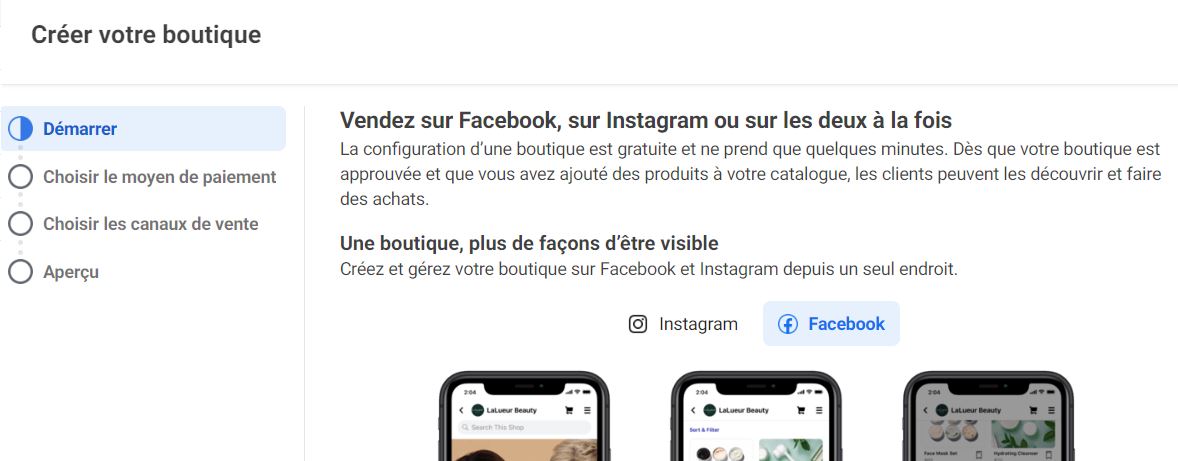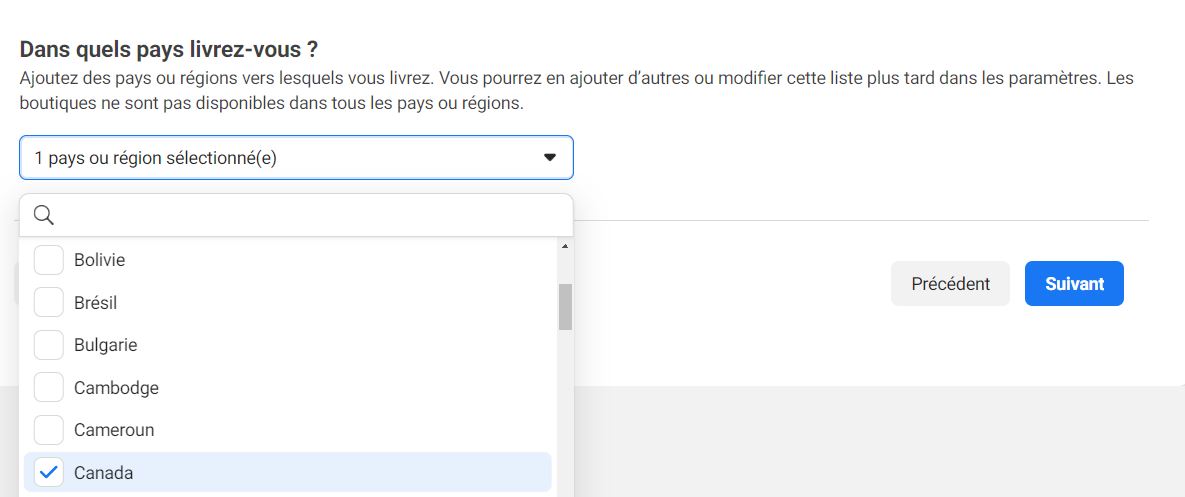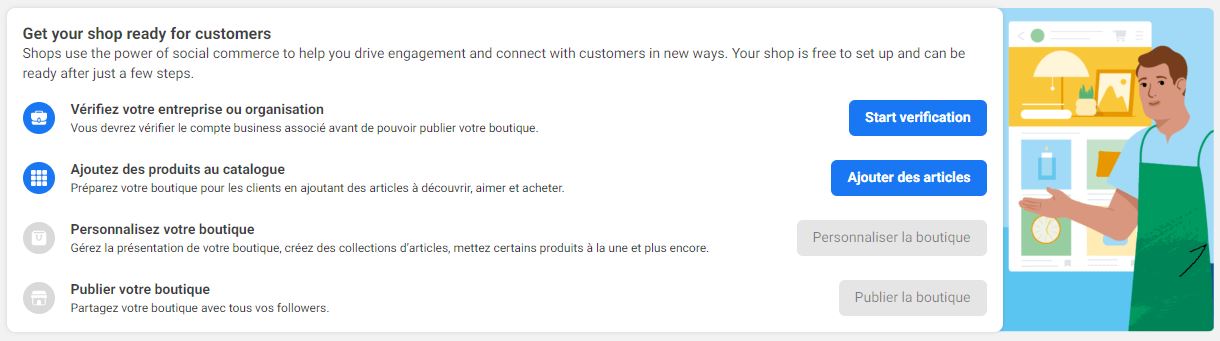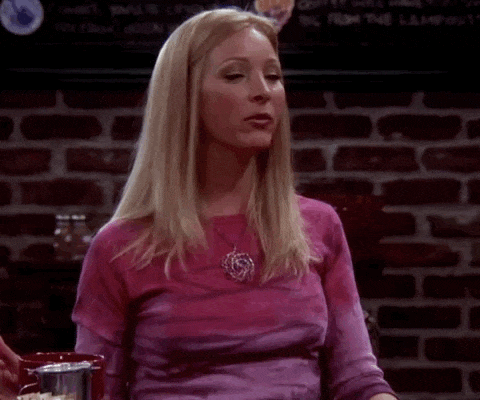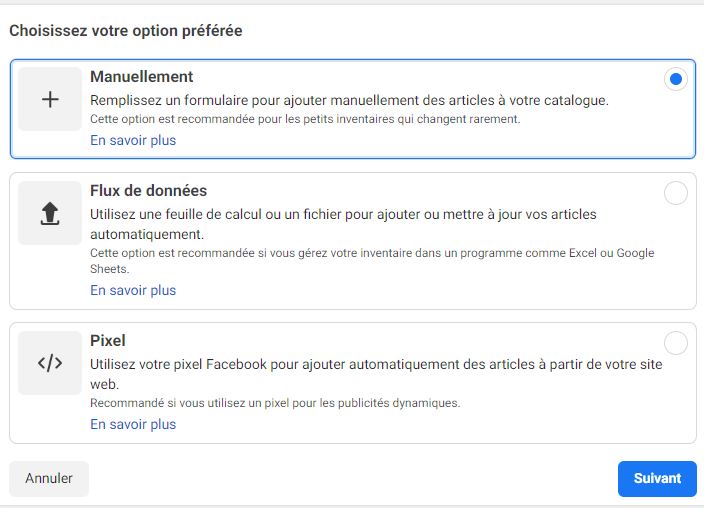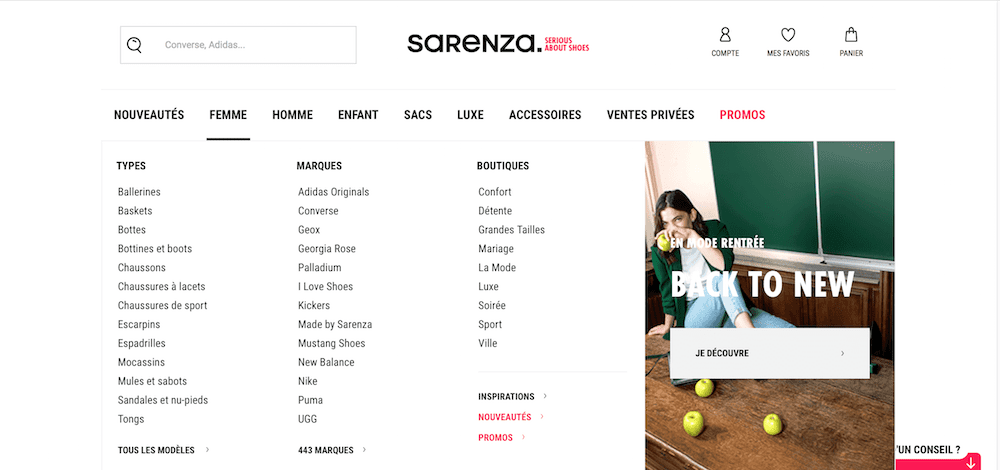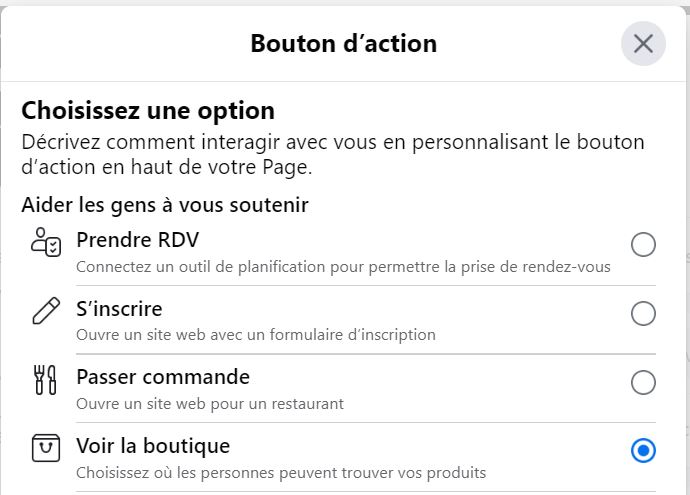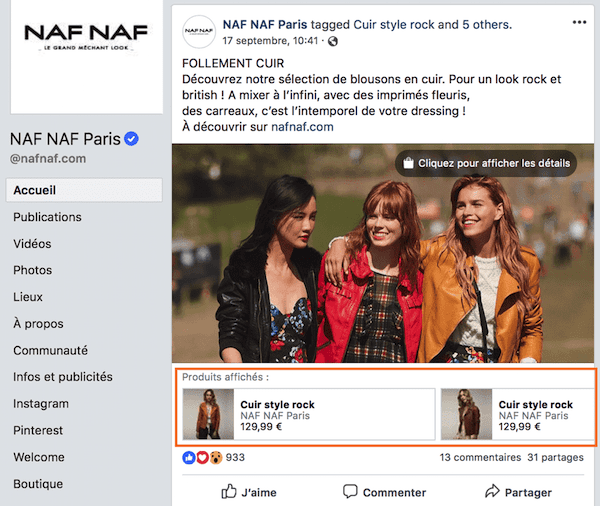Sommaire
- 1 Qu’est-ce qu’une Boutique Facebook?
- 2 Quels sont les avantages d’une boutique Facebook?
- 3 Les 3 critères permettant de vendre sur Facebook
- 4 Ajoutez l’onglet Boutique à votre page Facebook Entreprise
- 5 Bien configurez votre Boutique Facebook
- 6 Ajoutez des produits
- 7 Les recommandations de Facebook pour plaire à vos futurs acheteurs
- 8 Comment promouvoir ma Boutique Facebook?
- 9 Prêts à augmenter vos opportunités de vente sur Facebook?
Facebook ce n’est plus que des memes et des vidéos de chats, c’est également la possibilité de vivre l’expérience d’un point de vente interactif.
Comme Instagram Shopping, la Boutique Facebook permet de promouvoir vos produits et les vendre sur Facebook directement auprès d’une audience potentielle de 29 millions d’utilisateurs actifs canadiens.
Dans cet article rédigé par les professionnels de notre Agence Marketplace, découvrez comment créer une Boutique Facebook et propulser vos ventes sur la plateforme!
Qu’est-ce qu’une Boutique Facebook?
La Boutique Facebook (ou Facebook Shop) est une fonctionnalité de votre Page Facebook Entreprise qui vous permet de promouvoir vos produits et les vendre sur Facebook.
L’onglet Boutique Facebook est accessible à partir de la page votre page Facebook Entreprise.
En cliquant sur “voir la boutique”, les internautes ont accès à votre liste de collections et de produits présents dans votre catalogue.
Par exemple ici nous consultons la boutique de Simons:
Puis, lorsque vous cliquez sur un produit, vous avez accès aux informations suivantes:
- Une photo du produit
- Son prix
- Sa description
- Un lien qui mène vers votre site web pour que l’internaute puisse finaliser sa transaction
Quels sont les avantages d’une boutique Facebook?
Vendre sur Facebook représente plusieurs avantages:
- Profiter de la plateforme de social commerce au Canada
- Avoir un catalogue de produits illimités disponible sur les médias sociaux
- Ne pas être obligé d’avoir un site e-commerce
- Etre facilement accessible sur mobile: plus de 25% des internautes canadiens effectuent des achats sur mobile.
- Mettre en avant les produits de sa boutique en les identifiant dans des publications organiques
- Une boutique mise à jour en temps réel si vous la connectez à une plateforme e-commerce
- Et pour finir, vendre sur Facebook c’est gratuit! Une boutique à petit budget
Bref vendre sur Facebook c’est une bonne idée pour votre entreprise!
Les 3 critères permettant de vendre sur Facebook
Pour être en mesure de vendre sur Facebook, vous devez répondre aux 3 critères suivants:
- Avoir une page Facebook Entreprise
- Vendre des produits tangibles (et non des prestations de services)
- Accepter les conditions du commerçant déterminé par Facebook
💡 Si vous avez aussi un compte Instagram, vous pouvez lier votre boutique Facebook et Instagram
Comment installer la Boutique Facebook et vendre sur Facebook? Suivez notre tutoriel en 4 étapes:
Ajoutez l’onglet Boutique à votre page Facebook Entreprise
Connectez vous sur votre page Facebook entreprise
Si vous ne possédez pas encore de page Facebook Entreprise, vous devez impérativement créer votre page.
Allez dans le gestionnaire des ventes Facebook
Bien configurez votre Boutique Facebook
Définissez le moyen de paiement
La seconde étape de la création de votre boutique consiste à paramétrer les éléments de paiement. Veillez à être vigilant lors de la sélection des moyens de paiements car ce choix est définitif, vous ne pourrez plus revenir dessus par la suite.Si vous décidez de les modifier, il vous faudra alors supprimer votre boutique et en créer une nouvelle.
3 options disponibles pour vendre sur Facebook
1) Paiement sur un autre site web
2) Paiement avec Facebook ou Instagram
3) Paiment par messagerie
| Moyen de paiment | Caractériques |
| Paiement sur un autre site web | L’option “Payer sur un autre site web” permet de rediriger les internautes vers la page d’achat de votre site e-commerce si vous en avez un.Les clients intéressé par un produit seront redirigés directement sur votre site web en cliquant sur “voir sur le site web” |
| Paiement avec Facebook ou Instagram | Uniquement diponible aux Etats UnisLes clients peuvent payer directement sur Facebook ou Instagram sans passer par votre site web |
| Paiment par messagerie | Les clients sont redirigés vers Messenger ou WhatsApp pour envoyer un message à votre entreprise.Utile si vous n’avez pas de site web et que vous souhaitez gérer les paiments directement avec vos clients par virement bancaire.
Si vous choisissez l’option “Message pour acheter”, assurez-vous que la fonction Messagerie est activée sur votre page. |
Choisissez vos cannaux de vente
C’est à cette étape que vous choisissez la page à laquelle la boutique va être associée (utilise si vous être propriétaire de plusieures pages entreprises sur Facebook).
Associez un compte Facebook Business
Ajoutez le compte qui sera utilisé pour gérer votre boutique dans le gestionnaire des ventes.
Ajoutez des destinations de livraison
Vous vendez des produits? Si la réponse est oui indiquez ici les destinations de livraison que vous déservez pour éviter d’avoir une commande en Australie si vous êtes basé au Québec 😉
Acceptez les règles commerciales et vérifiez votre entreprise
Pour accepter les règles commerciales, il vous suffit de cocher une case.
Pour vérifier votre entreprise c’est très simple. Il vous suffit de faire vérifier votre compte business dans le gestionnaire des ventes ✅ (vous y serez rédirigé automatiquement après avoir complété les informations de votre boutique).
Il ne vous reste plus qu’à cliquer sur “start verification” 🖱️
Facebook vous donne un aperçu de votre boutique avant de la lancer 👀
Bravo vous y êtes, votre boutique est créée!
Nous vous recommandons d’ajouter un texte de présentation sur le type de produit que vous souhaitez vendre sur Facebook pour faciliter la navigation de l’internaute. Vous pouvez désormais ajouter des produits à votre boutique!
Bon à savoir💡:
- Vous devez avoir au moins un produit référencé dans votre boutique pour que votre Boutique Facebook soit visible.
- Facebook prend un délai de 24/48 heures pour valider vos produits.
Ajoutez des produits
Pour ajouter un produit rendez vous sur votre gestionnaire de vente et cliquez sur “ajouter des articles”
Il existe deux façons d’ajouter des produits:
- Vous pouvez synchroniser votre site e-commerce avec la Boutique Facebook (très facile notamment si vous avez un site web Shopify)
- Vous pouvez ajouter manuellement des produits
Synchronisez votre Boutique Facebook avec votre site e-commerce
Afin de synchroniser votre Boutique Facebook à votre site en ligne, nous vous recommandons de suivre les procédures exigées par les plateformes qui vous hébergent:
- Synchroniser votre boutique Shopify à Facebook
- Synchroniser votre magasin Bigcommerce à Facebook
- Synchroniser Woocommerce à Facebook
Ajoutez des produits manuellement
Vous pouvez importer votre inventaire à partir d’un excel en cliquant sur “Flux de données”. Vous pouvez aussi choisir d’importer des produits manuellement des produits à votre catalogue.
Completez les infomations sur votre produit
Voici la liste d’informations demandées par Facebook:
| Information demandée par Facebook | Caractéristiques |
| Images | Les images doivent faire au moins 500×500 pixels, et ne pas dépasser 8 Mo. Facebook conseille d’ajouter 2 images ou plus |
| Titre | 200 caractères maximum |
| Description | 9999 caractères maximum
Ajouter une description détaillée du produit |
| Lien du site web | Lien de l’article sur votre site e-commerce (si vous en avez un) |
| Prix | Choix de la monnaie |
| Prix réduit (facultatif) | À compléter si votre article est en promotion (facultatif) |
| Facebook Product Category (facultatif) | Catégorie du produit qui permet à Facebook d’améliorer le référencement d’un produit recherché par les utilisateurs de Facebook: exemple articles de sports ou appareils électroniques |
| État | État du produit vendu (articles neuf,s reconditionnés ou d’occasion) |
| Disponibilité | À cocher si votre produit est en stock (vous pouvez le décocher en cas de rupture) |
| Statut | À cocher si vous souhaitez que votre produit soit visible sur votre boutique facebook. Vous pouvez le décocher si vous souhaitez le rendre temporairement invisible sur votre boutique en ligne |
| Marque (facultatif) | 100 caractères maximumMarque du produit |
| ID de contenu (facultatif) | SKU du produit |
Importez les articles sur votre boutique
Vous avez tout complété? Parfait! Il ne vous reste plus qu’à cliquer sur “Importer des articles” pour ajouter ces nouveaux produits à votre boutique ✅
Les recommandations de Facebook pour plaire à vos futurs acheteurs
Conseils pour les images produits de votre boutique Facebook
Attention, Facebook a établi une liste de conditions et de recommandations pour que vous puissiez vous assurer de présenter de belles images de produit:
- Vous devez sélectionner au moins une image pour chaque produit
- Facebook n’autorise pas les représentations graphiques, illustrations ou icônes
- Utilisez des images sur fond blanc qui représentent le produit dans son intégralité
- Utilisez le format carré (1024 x 1024 pixels)
- Les images des produits doivent être de haute qualité pour attirer l’attention des utilisateurs et les inciter à acheter. Utilisez des images nettes et de haute résolution qui montrent le produit sous différents angles
- N’hésitez pas à insérer des images du produit dans son environnement naturel en 2eme ou 3eme image
Rédiger des descriptions qui attirent les utilisateurs de Facebook
La boutique Facebook est la vitrine de votre entreprise sur le réseaux social. Pour plaires aux acheteurs potentiels et vendre sur Facebook voici quelques astuces:
- Apportez des informations liées au produit uniquement (non à votre entreprise en général)
- Présentez les points forts de votre produit
- Les descriptions des produits doivent être claires et détaillées. Incluez toutes les informations pertinentes sur le produit, telles que la taille, la couleur, le matériau, les instructions de lavage
- Faites des phrases courtes et explicites
Enfin, les options permettent de gérer les déclinaisons de produit. Par exemple, si vous vendez des robes vous pouvez mettre en option les différentes tailles disponibles.
Organisez vos produits grâce aux Collections
Par la suite vous pouvez organiser vos produits sous des “Collection”. Les collections vous permettent de classer vos produits et faciliter la navigation de l’internaute.
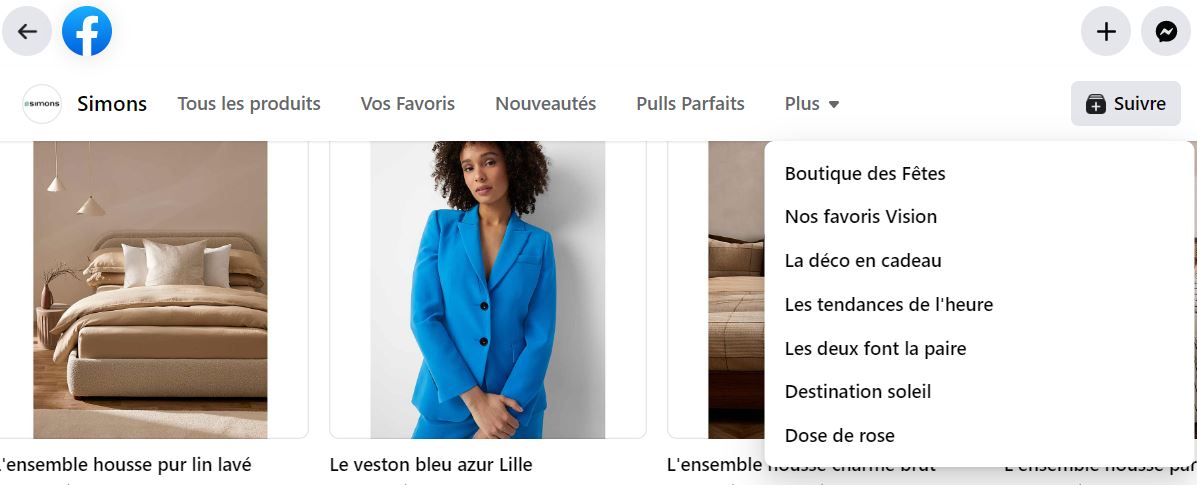
Pour ajouter une Collection c’est simple, cliquez sur « Ajouter une collection ». Ensuite, attribuez à votre collection un titre et des produits.
💡 Si vous possédez déjà un site e-commerce, l’idéal serait que vous classez vos produits tels qu’ils sont classés dans les catégories de votre site.
Consultez un exemple de social selling
Par exemple, la boutique en ligne SARENZA pourrait vendre ses produits sur Facebook selon les types: homme, femme, enfant, ballerines, baskets, chaussures à lacets… Rien ne vous empêche d’associer un produit à plusieurs collections.
Modifiez le bouton d’appel à l’action de votre Page Facebook Entreprise
Incitez les internautes à acheter sur votre page Facebook Entreprise en utilisant le bouton d’appel présent en haut de votre page.
Commencez par modifier le bouton d’appel à l’action de votre Page Facebook Entreprise:
- Allez sur les trois petits point sur votre page
- Cliquez sur “Modifier le bouton d’action”
- Sélectionnez “Voir la boutique”
Ensuite vous pouvez paramétrer le lien de redirection du bouton pour attirer du trafic sur votre site e-commerce si vous en avez un ou bien pour transformer les internautes directement sur votre boutique.
Comment promouvoir ma Boutique Facebook?
Maintenant que votre Boutique Facebook est créée, faites connaître votre Boutique Facebook! Mais comment faire ?
Dans un premier temps, vous pouvez promouvoir vos articles par le biais de publications Facebook. Elle sera alors affichée dans le journal de votre page Entreprise et le fil d’actualité des membres Facebook qui suivent votre page.
💡 Vous pouvez faire appel à une agence de publicité Facebook pour promouvoir vos contenus
Présentez les produits de votre boutique
Ci-dessous l’exemple de la boutique Naf Naf qui a publié sur les réseaux sociaux une annonce sur leur nouvelle sélection de blousons en cuir pour la saison. En dessous de la publication, vous pouvez retrouver un lien vers les fiches produits de leur boutique.
Mettez en avant votre boutique Facebook dans des concours
Un autre exemple de publication serait de dynamiser vos communautés grâce aux concours Facebook, cela vous permet de générer l’engagement de votre communauté. Vous pouvez leur proposer de participer à un concours avec à la clé un produit de votre boutique.
Identifiez vos produits dans vos publication
Pour réaliser ces types de publication sur Facebook, il vous suffit d’identifier le produit lors de la rédaction de votre publication:
Facebook vous montre comment taguer des produits sur vos publications ici
Prêts à augmenter vos opportunités de vente sur Facebook?
Votre Boutique Facebook peut devenir un outil clé dans le développement de votre stratégie de ventes et marketing web. L’avantage est qu’elle est adaptée à toute compagnie souhaitant vendre sur Facebook, qu’elle possède ou non un site e-commerce.
Même si vous avez une boutique physique, créer une boutique sur Facebook peut être une opportunité pour développer votre activité et toucher votre audience cible sur les médias sociaux.
Le processus d’achat sur Facebook et simple et rapide, cela peut suffire pour convaincre de potentiels clients moins friands de l’achat en boutique physique.
Notre agence peut vous aider à créer votre boutique Facebook
Si vous souhaitez davantage de conseils sur la gestion des réseaux sociaux, n’hésitez pas à nous contacter, nous vous ferons un plaisir de vous aiguiller! 😄